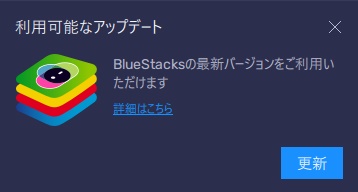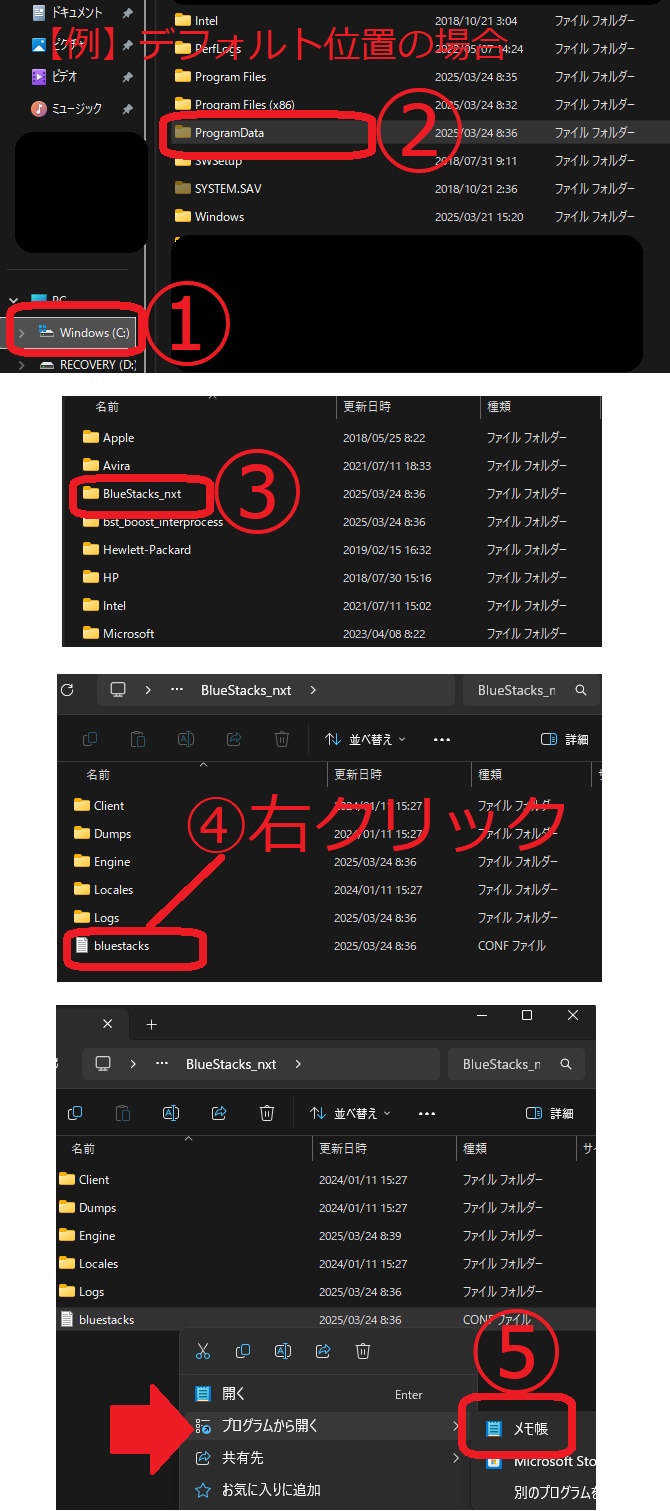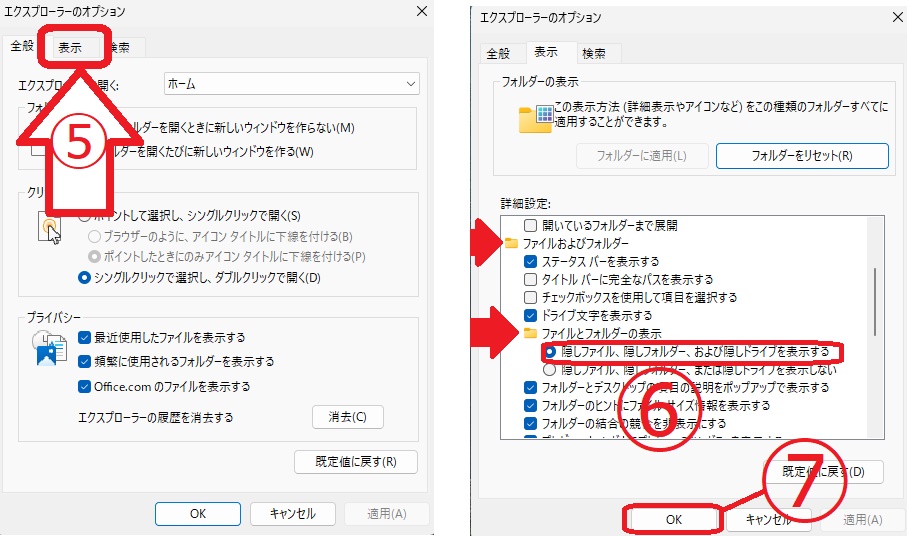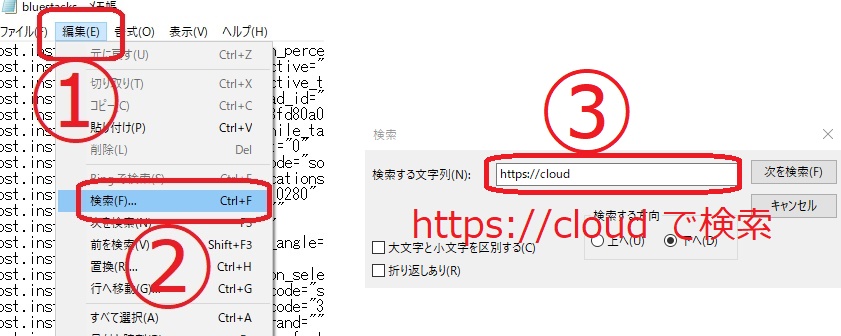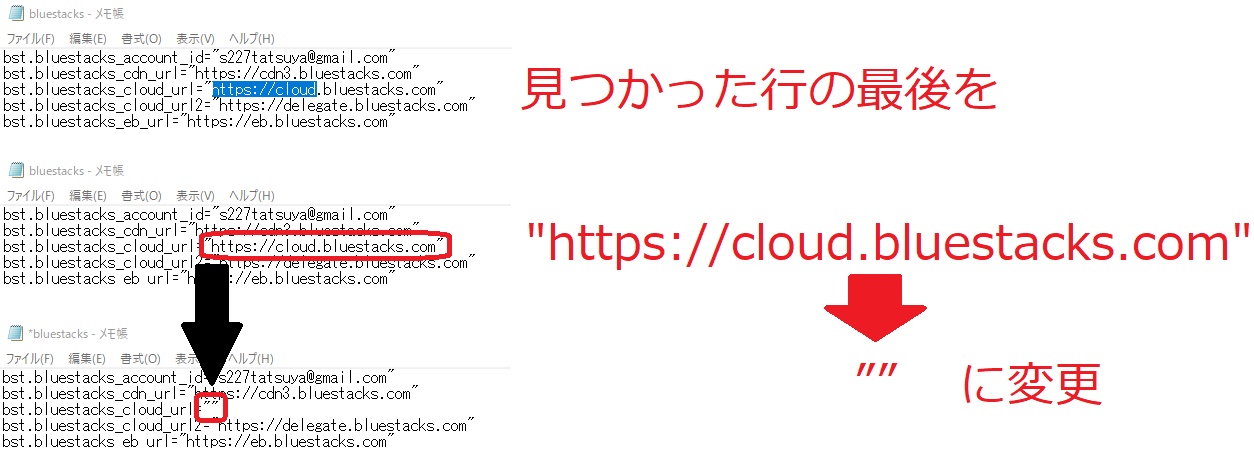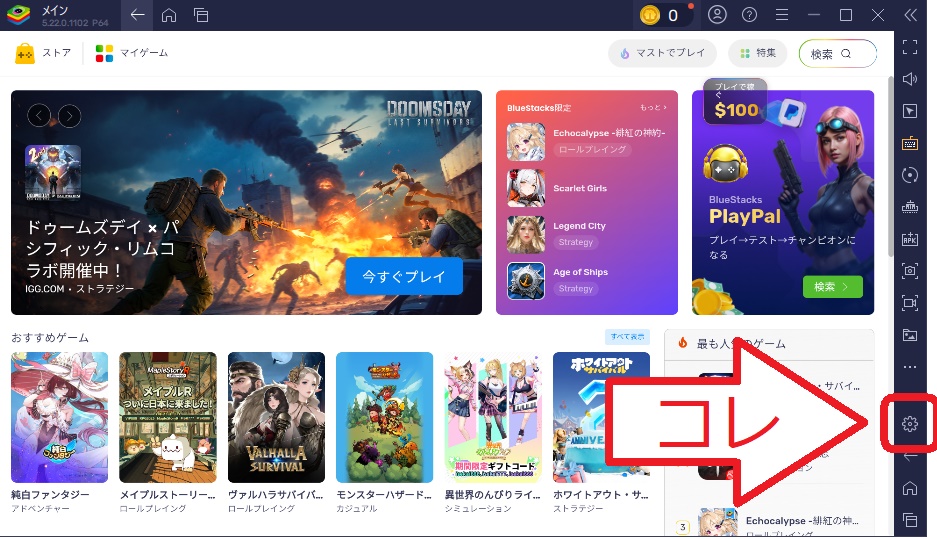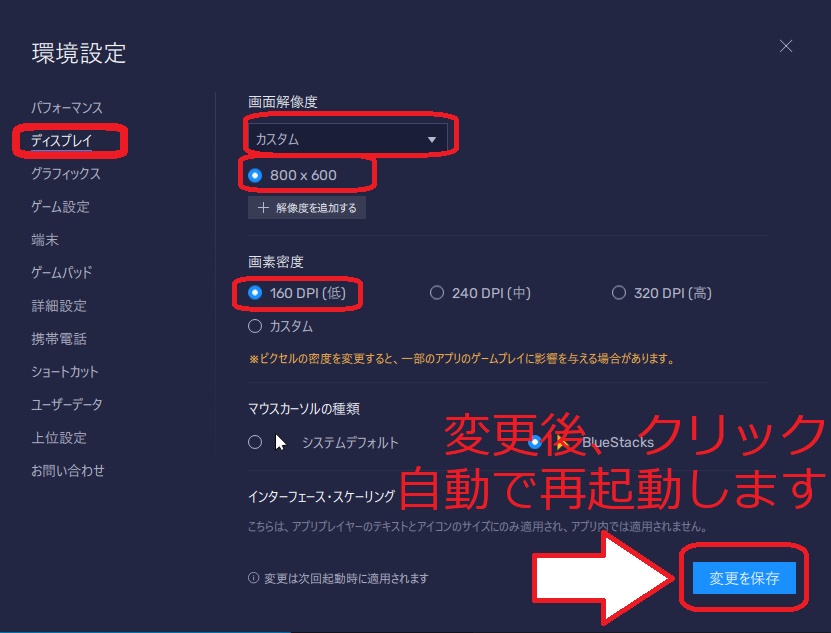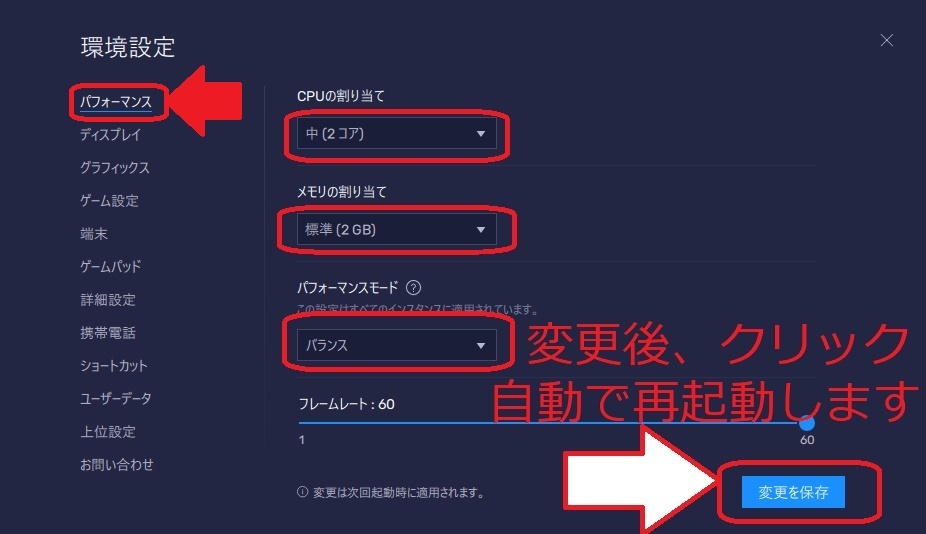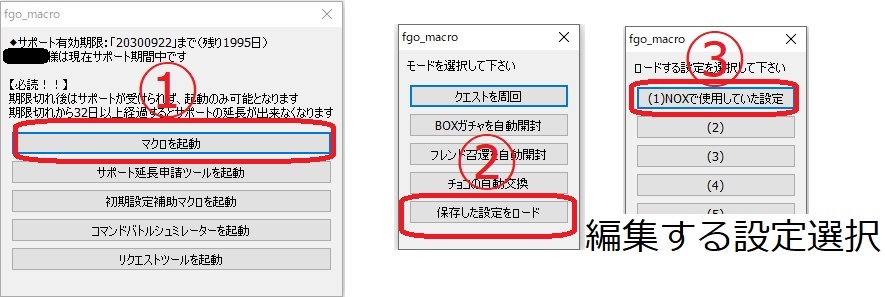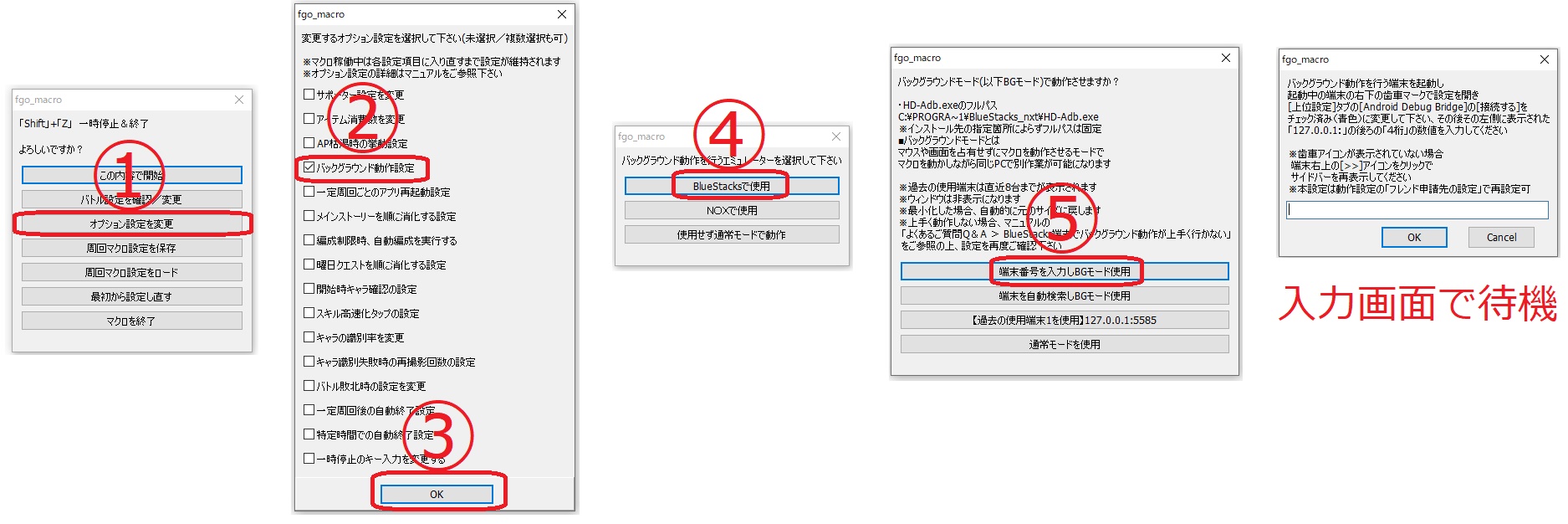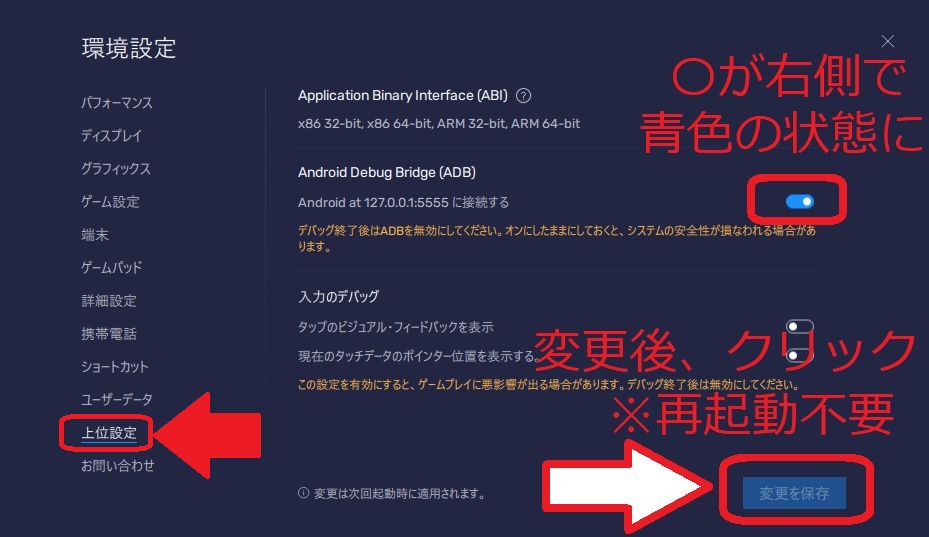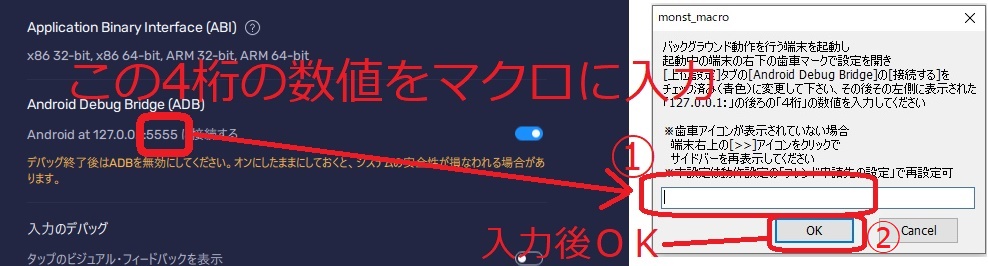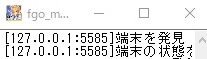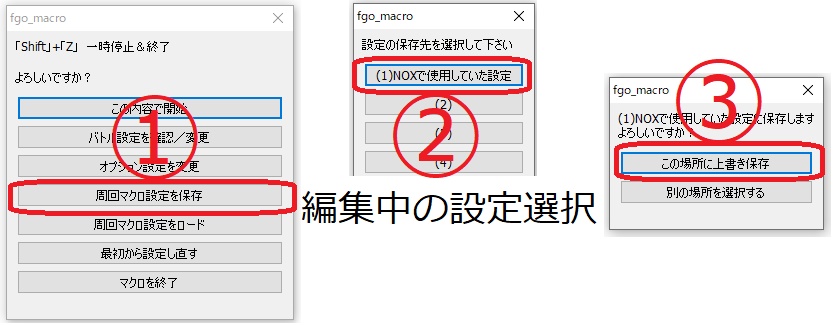BlueStacksへの移行方法は?
BlueStacksへの移行について
BlueStacksのインストール
BlueStacksアップデートの注意とお願い
BlueStacksの初期設定
アプリのインストール
周回マクロ設定の編集とバックグラウンド動作設定
BlueStacksへのデータ引き継ぎと設定変更
マクロが動作しない場合に確認すること
BlueStacksへの移行について
NOXでアプリを動作させる際、特定環境ではNOXがインストール出来ない、
アプリやNOXが頻繁に落ちる、動作が極端に重いといった問題が発生していた為、
動作が安定的で軽いエミュレーター、BlueStacksに本マクロは対応致しました、
NOXでプレイすることが困難な方は、BlueStacksへの乗り換えをご検討下さい。
ただしBlueStacksへの乗り換えにはお客様自身で
BlueStacksの設定を行って頂く必要がございます、
本ページ内で詳細を解説させていただきますが、
ご自身での設定が困難な方はリモート初期設定(有料)の依頼をご検討下さい。
BlueStacksのインストール
Androidエミュレーター、BlueStacks5のダウンロードとインストールを行います、
<<<コチラ>>>から推奨環境のBlueStacks 5.22.0.1102をダウンロードし、
ダウンロードした[BlueStacksInstaller]を開いてください。
【注意】
開発検証をBlueStacks 5.22.0.1102で行っており
他のバージョンのBlueStacksではマクロが正常に動作しない可能性がある為、
インストール済みの方も必ず5.22.0.1102をご利用ください、
またインストール後はBlueStacksのバージョンは変更しないで下さい。
※BlueStacksはNOXと異なりバージョンダウンが出来ない為
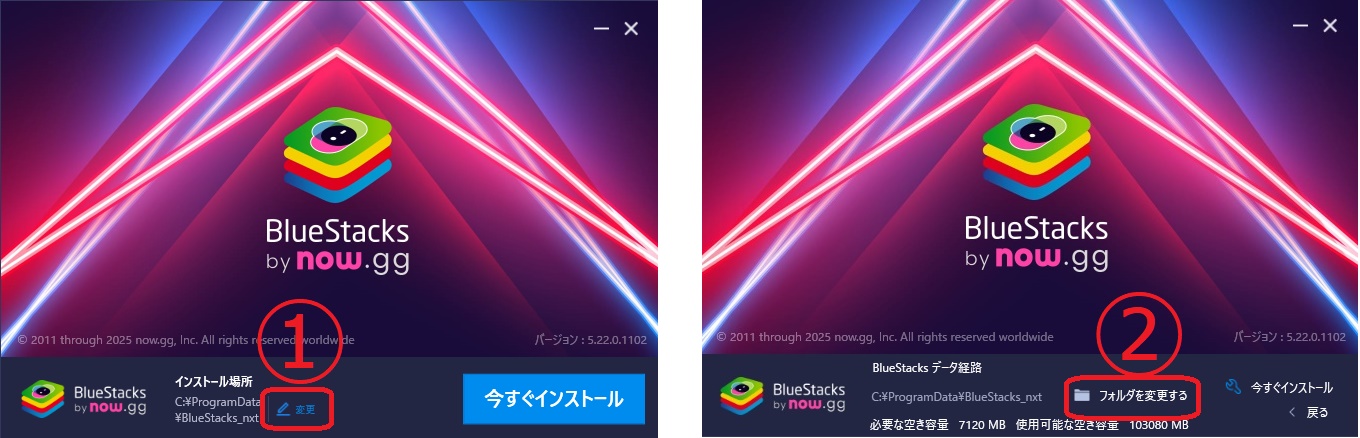
インストールする場所を変更したい方は、
[インストール場所]の右側の[変更]>[フォルダを変更する]で、
任意のインストール場所に設定し、この場所をメモした後、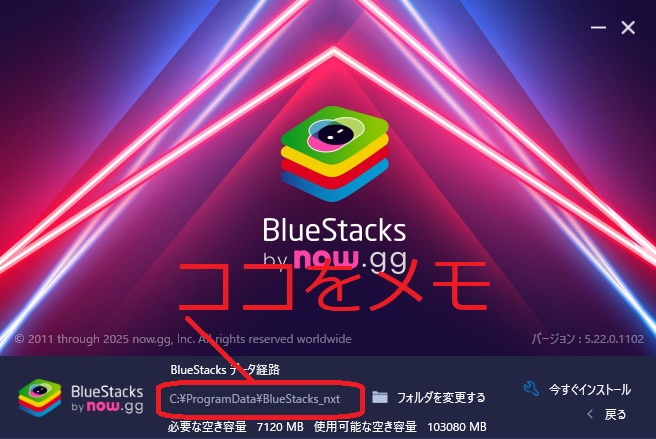
[今すぐインストール]>[同意します]からインストールを行ってください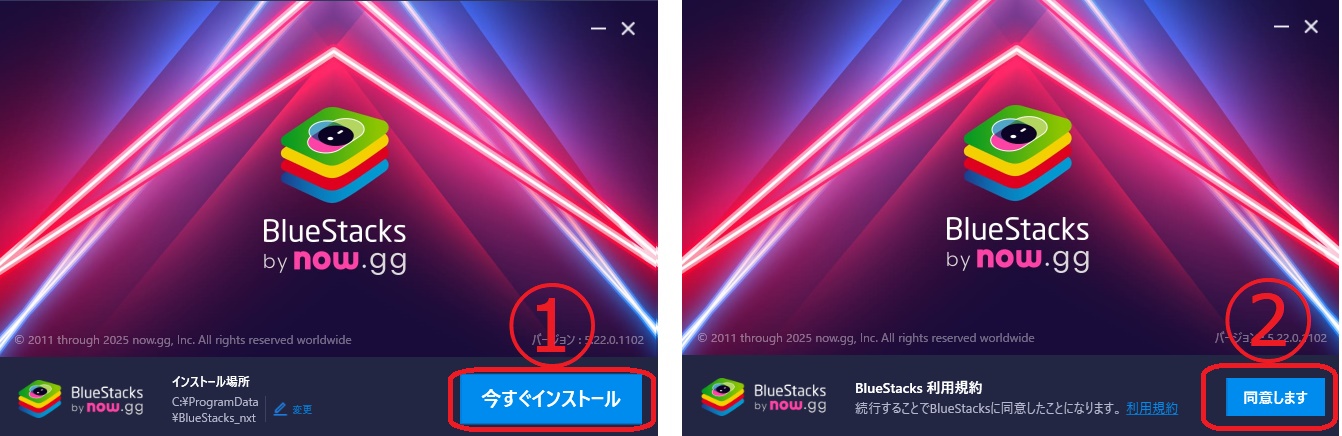
※メモしたインストール場所はルート化設定を変更する際必要となりますが、
BlueStacksは[adb]の格納先が固定の為、バックグラウンド動作のpath設定は不要です
【注意】
VTが未開放の場合、VT未開放で使用可能なBlueStacks5がインストールされます
ただし動作が非常に重く、不安定になる為、VTの開放を行ってから
通常版のBlueStacks5をインストールされることを強く推奨致します
VT開放方法参考URL①:BlueStacksマニュアル該当箇所
VT開放方法参考URL②:NOXマニュアル該当箇所
BlueStacksアップデートの注意とお願い
本マクロはBlueStacks5.22.0.1102を推奨バージョンとしております
BlueStacksのアップデートを行った場合、アプリやマクロの動作不良が起こる可能性がある他
過去verへのバージョンダウンは困難なことから、原則バージョンアップは非推奨です
大きな問題が発生しない限り、ver5.22.0.1102から変更しない様、お願いいたします
しかしBlueStacksの新しいバージョンが存在する場合
起動の度にポップアップ表示がされてしまう為、これを非表示に設定します
ポップアップ表示が気にならない方は、次の項目[BlueStacksの初期設定]へ進んで下さい
bluestacks.confをメモ帳で開く
BlueStacksを設定するファイル[bluestacks.conf]へアクセスします
[BlueStacksのインストール]でメモした[インストール場所]にある
[bluestacks.conf]ファイルを右クリック>[プログラムから開く]>[メモ帳]
と選択し、[bluestacks.conf]ファイルをメモ帳で開いてください。
※参考動画:https://www.youtube.com/watch?v=g-qUNnPFj-k&t=1s
※インストール場所を変更していない場合、[bluestacks.conf]は
デフォルト位置の[C:\ProgramData\BlueStacksnxt]に格納されています。
※[メモ帳]がリストにない場合、[別のプログラムを選択]から[メモ帳]を選択して下さい
※フォルダが表示されない場合、エクスプローラーのオプションから
隠しフォルダを表示する設定へ変更が必要です
◆エクスプローラーのオプションへ移動
[Windowsのスタート]>設定(歯車アイコン)>[設定の検索](設定画面上部)
設定の検索に「エクスプローラーのオプション」と入力し、検索
◆エクスプローラーの設定変更
[エクスプローラーのオプション]>[表示]タブ>[ファイルおよびフォルダー]>[ファイルとフォルダーの表示]>[隠しファイル、隠しフォルダー、および隠しドライブを表示する] にチェックを入れる
bluestacks.confを編集
[bluestacks.conf]ファイルを開いたメモ帳から[編集]>[検索] と選択、
または[Ctrl]キー+[F]キーで検索を開き、「https://cloud」で検索
見つかった行の最後を["https://cloud.bluestacks.com"]から[""]に変更して下さい。
その後、[ファイル]>[保存(上書き保存)] と選択、
または[Ctrl]キー+[S]キーで編集内容を保存し、メモ帳を閉じて下さい。
これでポップアップ非表示の設定は完了です。
BlueStacksの初期設定
BlueStacksのインストールが完了すると、自動でBlueStacksが起動します、
起動したBlueStacksのサイドバー下部にある「歯車」アイコンをクリックして
環境設定を開き、下記の通り設定を変更してください。
■ディスプレイのタブ
・画面解像度:[カスタム]>[解像度を追加する]
横[px]:800 縦[px]:600 と入力後、入力欄右側の[●]をクリック
追加された[800 × 600]にチェック
・画素密度
[160 DPI(低)]にチェック
にそれぞれ設定後「変更を保存」し、端末を再起動してください
■パフォーマンスのタブ
・CPUの割り当て:[中(2コア)] または [高(4コア)]
・メモリの割り当て:[標準(2GB)] または [改造済み(4GB)]
・パフォーマンスモード:[バランス] または [低メモリ]
にそれぞれ設定後「変更を保存」し、端末を再起動してください
【注意】BlueStacksを複数端末同時に使用する予定の場合、負荷軽減の為
パフォーマンスモードを低メモリの設定にしてください
参考:BlueStacks 5公式マニュアル該当箇所
アプリのインストール
インストール後に開いた一台目の端末にFate/Grand Orderをインストールします、
まず電話番号認証済みのgoogleアカウントをご用意ください。
ゲームのインストールはPlayストアから行います、
[マイゲーム]>[システムアプリ]>[Google Playストア]
から[Playストア]を起動し、先程用意したgoogleアカウントでログインし、
「Fate/Grand Order」で検索しインストールを行ってください。
ショートカットが自動作成
ゲームをインストールした際、デスクトップにそのアイコンが自動生成され、
このアイコンから直接、該当端末でゲーム起動が可能です。

周回マクロ設定の編集とバックグラウンド動作設定
NOXでバックグラウンド動作を使用していた場合、
これまで使用していた[周回マクロ設定]をBlueStacks向けに編集する必要があります、
ただしNOXでバックグラウンド動作を使用していなかった方編集不要の為、この項目は飛ばし、
[BlueStacksへのデータ引き継ぎと設定変更]へ進んでください。
※バトル設定やシミュレーター設定はBlueStacks向けの編集は必要はありません
マクロを起動し、
[マクロを起動]>[周回マクロ設定をロード]と選択し、
編集する設定を選択して下さい。
その後、[オプション設定を変更]>[バックグラウンド動作設定]にチェック>[OK]>[BlueStacksで使用]>[端末番号を入力しBGモード使用]と選択し、
端末番号を入力する場面までマクロを進めて下さい。
その後、その周回マクロ設定を使用する端末を起動し、
起動したBlueStacksのサイドバー下部にある「歯車」アイコンをクリック、
環境設定を開き、下記の通り設定を変更してください
■上位設定のタブ
・Android Debug Bridge(ADB)
[Android at 127.0.0.1:〇〇〇〇に接続する]にチェックを入れる(○が右側の状態へ変更)
に設定後「変更を保存」して下さい
マクロの入力欄にBlueStacks端末の[Android at 127.0.0.1:〇〇〇〇に接続する]の
「127.0.0.1:」の後ろの[4桁の数値]をマクロの入力欄に打ち込み、[OK]を押してください。
初期設定補助マクロからBlueStacks端末へのアクセスが成功したことを確認してください。
確認後は
[周回マクロ設定を保存]>[編集していた設定の番号]>[この場所に上書き保存]と選択し、
編集した周回マクロ設定を保存してください。
この一連操作をバックグラウンド動作を使用していた周回マクロ設定全てで行ってください
BlueStacksへのデータ引き継ぎと設定変更
引継ぎナンバーの発行
現在マクロを使用しているNOX端末からゲームを起動し
ホーム画面>「MENU」→「マイルーム」→「引き継ぎナンバー発行」
と選択後、パスワード設定を行い、
発行された「引き継ぎナンバー」と、設定した「パスワード」をメモしてください。
BlueStacksへのデータ引継ぎ
BlueStacksからゲームを起動し
タイトル画面>「引継ぎ」
と選択後、先ほどメモした「引き継ぎナンバー」と「パスワード」を入力し、
データ引き継ぎを行い、データの反映をご確認下さい。
BlueStacks上で引継ぎナンバーの発行
万が一の為に、いつでも元の端末に戻せるよう_
BlueStacks端末でFGOの引継ぎナンバーを再発行してください_
BlueStacks端末からゲームを起動し
ホーム画面>「MENU」→「マイルーム」→「引き継ぎナンバー発行」
と選択後、先ほどと同様にパスワード設定を行い、
発行された「引き継ぎナンバー」と設定した「パスワード」をメモしてください。
FGOのバトル設定の変更
任意のクエストに出撃し、バトル画面を表示後
「バトルメニュー」をクリックし、下記の通り設定を変更してください
■スキル使用確認:OFF
【注意!】設定が異なる場合スキルを使用できません
マクロが動作しない場合に確認すること
マクロが正常に動作している方はこれにてBlueStacksへの移行作業は全て終了です、
以降の項目は飛ばして頂いて問題ありません。
マクロが動作しない場合、バックグラウンド動作、
もしくはリサイズの動作に問題がある可能性が高いです、
下記のページをご参照の上、設定の再確認をお願いいたします。
これにてBlueStacksへの移行作業は全て終了です、お疲れ様でした。
不具合報告、ご質問やご要望に関しまして
解決しない場合、
製品版の方は、マクロ内の [@Readme]フォルダ>【不具合報告先】.txt を
体験版の方は、マクロ内の【不具合報告先】.txt を
それぞれご参照の上、不具合報告をお願いいたします、
改善方法のご提案や、マクロの修整アップデートなどを実施いたします。
※不具合がBlueStacksやNOX、お使いのPCに起因する場合、改善出来ない場合が御座います。
関連ページ
- start_appが上手く動作しない
- ライセンス数が不足していますと警告される
- start_appでインストールが開始できない
- 不明なエラーが発生と警告される
- 予期せぬエラーが発生と警告される
- 設定ファイルが存在しないため自動更新アプリが起動できませんでした。と警告される
- 自動アップデートとサポートについて詳しく知りたい
- ウイルスだと警告される
- アプリケーションの起動に失敗しましたと警告される
- マイクロソフトディフェンダ―の検疫から復元したい
- ログイン情報忘れた
- インストール中にエラーが発生した
- キーボードの入力が上手くいかない
- 頻繁にフリーズするんだけど
- GooglePlay開発者サービスが頻繁に停止する
- アプリが強制終了したり、画面が真っ暗になる
- 動作が重いんだけど
- 通信エラーが頻発するんだけど
- 長時間動作させるとアプリが落ちる
- アプリ自体が起動しない
- カーソルが動かずクリックもしてくれない
- 解像度が縦900以上に変更出来ない
- 右クリック後、マクロがクリック動作を一切行わない
- クリックする場所がずれる
- マクロの終了方法は?
- バックグラウンド動作が上手く行かない
- NOXの読込先を変更したい
- 以前は動いたのに突然マクロが動かなくなった
- 編成N番目ってどこのこと?
- ゲーム自体が起動しなくなった
- バトルのコマンドカードの認識に失敗する
- 複数のNOXで同時使用したいんだけど
- [バトル設定]ユーザー設定の更新方法は?
- 「/Never_delete/〇〇.bmpでエラーが発生」と表示されマクロが動作しない
- 文字化けしてマクロが動作しない
- キャラ認識の画面で停止してしまう
- Playストアにログイン出来ない
- NOXの位置がわからない
- スクリーンショット撮影でエラーが出るんだけど
- マクロが頻繁に応答不能になる
- Microsoft Storeの確認済みアプリではありませんと表示されインストールができない
- Sモードの解除方法を知りたい
- NOXが起動しないんだけど(HyperVが無効化できない)
- NOXインストール時にエラーが発生し、インストールに失敗する
- BlueStacks端末でバックグラウンド動作が上手く行かない
- サイズの自動調整が正しく行われない
- 端末右クリック後、マクロが動かない
- アプリが起動しない、または動作が重く頻繁に落ちる
- BlueStacks起動時のポップアップ表示を消したいんだけど
- BlueStacksでFGO自体が起動しないんだけど
- エラー[99-17〇〇]が発生して引き継ぎに失敗する